
[Terpecahkan] Bagaimana Cara Mentransfer File dari PC ke Ponsel Android Tanpa Kabel USB?

Mengunduh literatur berharga dari komputer itu mudah dan hemat waktu, oleh karena itu, saya biasanya mengunduh jurnal dan literatur dengan keanggotaan saya dari komputer perpustakaan pusat kota seminggu sekali dan mentransfernya ke ponsel Android saya dengan kabel USB. Tetapi terkadang, ketika saya sedang terburu-buru, saya lupa membawa kabel USB. Maka saya harus mencari cara lain untuk mendapatkan informasi berharga tersebut tanpa kabel USB.
Sekarang saya di sini untuk berbagi dengan Anda cara mentransfer file dari PC ke ponsel Android tanpa kabel USB. Jika Anda perlu melakukannya, Anda dapat dengan cepat mentransfer file dari PC ke ponsel Android tanpa USB dengan solusi ini.

Coolmuster Android Assistant adalah pengelola perangkat Android profesional. Dengan menggunakannya, Anda dapat mentransfer file antara ponsel Android dan komputer tanpa kabel USB, mengelola file Android di komputer, atau mencadangkan dan memulihkan ponsel Android saat dibutuhkan.
Fitur utama Coolmuster Android Assistant :
* Mentransfer kontak , SMS, riwayat panggilan, musik, video, foto, aplikasi, dll. antara PC dan perangkat Android .
* Cadangkan dan pulihkan seluruh data ponsel Android di PC hanya dengan satu klik.
* Dua pilihan koneksi: Wi-Fi atau kabel USB.
* Mudah digunakan, sepenuhnya aman, cepat, kompatibel secara luas, dan tidak ada kehilangan kualitas data.
* Kelola data Android di PC: Tambah, hapus, dan edit kontak, kirim dan balas SMS, instal dan hapus aplikasi , dll.
* Mendukung Android 6.0 dan versi yang lebih baru, termasuk Android 16.
Anda dapat mentransfer sebagian besar data dari PC ke Android tanpa kabel USB dengan perangkat ini dan berfungsi dengan baik dengan hampir semua merek Android , seperti Samsung, Google, TCL, Xiaomi, Redmi, POCO, Huawei, TECNO, Motorola, Vivo, OnePlus, itel, realme, dan banyak lagi.
Bagaimana cara mentransfer file dari PC ke ponsel Android tanpa USB secara offline?
1. Instal dan jalankan Coolmuster Android Assistant di komputer Anda.

2. Klik Hubungkan melalui Wi-Fi dari antarmuka awal, unduh dan instal Coolmuster Android Assistant (versi Android ) melalui browser di perangkat Android Anda, luncurkan versi Android dan gunakan aplikasi klien Android untuk memindai kode QR di pojok kiri program ini di komputer. Pastikan ponsel dan komputer Anda terhubung ke jaringan Wi-Fi yang sama. Jika jendela pop-up muncul di komputer, klik Izinkan akses di jendela tersebut.

3. Setelah koneksi berhasil, pilih nama file dari jendela sebelah kiri, misalnya, Musik , lalu klik Baru di menu atas untuk mengimpor musik yang dipilih dari komputer ke ponsel Android .

Anda mungkin tertarik: Cara mentransfer musik dari Android ke komputer
Dropbox adalah salah satu layanan cloud pihak ketiga yang memungkinkan Anda untuk menyinkronkan file dari PC, ponsel, dan tablet serta mengaksesnya dari mana saja dengan koneksi internet. Selain itu, Dropbox menawarkan penyimpanan gratis 2GB untuk setiap pengguna dan masih menjadi salah satu pilihan terbaik untuk mentransfer file dari PC ke Android tanpa kabel USB.
Bagaimana cara mentransfer file dari PC ke ponsel Android secara nirkabel?
1. Kunjungi dropbox.com melalui browser di komputer Anda dan masuk menggunakan akun Dropbox Anda.
2. Klik tombol Unggah Berkas > Pilih Berkas > Pilih berkas yang ingin Anda transfer > Klik tombol Mulai unggah untuk menyinkronkan berkas ke akun Dropbox.
3. Memindahkan file dari Dropbox ke ponsel Android . Buka aplikasi Dropbox di ponsel Android Anda, masuk dengan akun Dropbox yang sama, pilih file yang ingin Anda ekspor, lalu ketuk tombol Unduh .

Anda mungkin membutuhkan: Bingung bagaimana cara membuka kunci perangkat Android Anda jika layarnya tidak berfungsi ? Ikuti panduan ini, dan Anda akan berhasil.
Mungkin Anda sudah familiar dengan Bluetooth. Sekarang, Bluetooth dapat memindahkan segala sesuatu tanpa USB, Wi-Fi, atau aplikasi antara dua perangkat yang mendukung transfer file Bluetooth, termasuk kontak, pesan, foto, musik, aplikasi, dokumen, dan lain-lain. Namun, satu-satunya kekurangannya adalah kecepatan transfernya agak lambat jika ukuran filenya besar.
Bagaimana cara mentransfer file dari PC ke ponsel Android tanpa USB dan internet?
1. Aktifkan Bluetooth di PC dan ponsel Android . Pastikan kedua perangkat dapat ditemukan.
2. Di komputer Anda, buka Mulai > Pengaturan > Perangkat > Bluetooth & perangkat lain > Klik Tambah Bluetooth atau perangkat lain > Klik perangkat Android Anda dari daftar > Klik Hubungkan untuk memasangkan kedua perangkat.
3. Pilih Kirim atau Terima File melalui Bluetooth di komputer Anda, lalu pilih perangkat Android Anda, ketuk Telusuri untuk memilih file yang ingin Anda transfer dari komputer Anda dan tekan Berikutnya untuk memulai transfer.

Catatan : Metode ini hanya berfungsi jika komputer Anda mendukung fitur Bluetooth. Untuk komputer lama yang tidak dilengkapi Bluetooth, Anda dapat menggunakan Coolmuster Android Assistant , yang mendukung Windows 11/10/8/7/Vista/XP (64 & 32 bit).
Seperti Dropbox, Google Drive adalah layanan cloud opsional lain yang memungkinkan Anda mentransfer file dari PC ke ponsel Android secara nirkabel. Namun, jika penyimpanan gratis 15GB yang disediakan tidak cukup untuk menyimpan file Anda, Anda perlu membayar untuk menambah penyimpanan.
Nah, bagaimana cara mentransfer file dari PC ke ponsel Android tanpa kabel USB?
1. Instal aplikasi Google Drive di komputer Anda dan masuk dengan akun Google Anda.
2. Pilih Cadangkan semua jenis file > Klik Berikutnya > Pengaturan Lanjutan di bagian bawah layar > Sinkronkan Drive Saya ke komputer ini > OK .
3. Ini akan membuat folder Google Drive di komputer Anda dan semua yang ada di folder ini akan disinkronkan ke akun Google Drive Anda. Anda dapat memindahkan file yang ingin Anda transfer ke folder Google Drive, dan masuk ke aplikasi Google Drive di ponsel Android Anda untuk mengakses file yang telah diunggah tersebut.
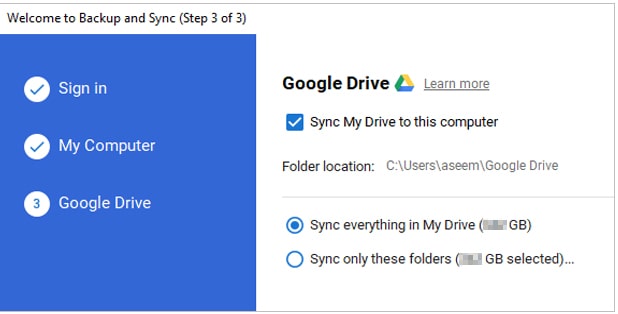
Sebagai pilihan, Anda juga dapat mentransfer file secara manual dari PC ke Android tanpa USB: Luncurkan Google Drive di komputer > Drive Saya > Unggah file > Pilih file dari komputer untuk diunggah > Unduh file yang diunggah dari aplikasi Google Drive di ponsel Android .

1. Instal aplikasi AirDroid di ponsel Android Anda dan buka halaman situs web resmi AirDroid di komputer Anda. Pastikan kedua perangkat terhubung ke jaringan Wi-Fi yang sama.
2. Di komputer Anda, klik AirDroid Web di pojok kanan atas. Kemudian di ponsel Android , luncurkan aplikasi AirDroid, ketuk Perangkat Saya , dan gunakan fitur pindai untuk memindai kode QR di halaman situs web AirDroid di komputer. Ini akan menghubungkan komputer dan ponsel Android Anda.
3. Klik opsi Foto dari halaman situs web AirDroid di komputer, pilih foto yang ingin Anda transfer, lalu ketuk Unduh di ponsel Android .

Memindahkan file dari PC ke ponsel Android tanpa kabel USB bukanlah tugas yang sulit. Ada banyak pilihan cara untuk memindahkan file dari PC ke ponsel Android tanpa USB, tetapi memilih cara yang tepat akan menghemat banyak waktu dan tenaga Anda. Coolmuster Android Assistant adalah solusi sempurna untuk Anda, yang sangat aman, cepat, mudah dioperasikan, dan ramah pengguna. Anda bisa mencobanya.
Jika Anda merasa postingan ini bermanfaat, Anda dapat membagikannya untuk membantu lebih banyak orang yang membutuhkan. Sementara itu, jika Anda mengalami kesulitan saat menggunakannya, jangan ragu untuk meninggalkan komentar di bawah. Kami akan membantu Anda menyelesaikannya sesegera mungkin.
Artikel Terkait:
Cara Memindahkan Musik dari Komputer ke Android dalam 6 Cara
Panduan Lengkap untuk Mengimpor Kontak CSV ke Ponsel Android
Bagaimana cara mentransfer foto dari komputer ke ponsel ( Android & iPhone)? Sangat mudah!
6 Cara Terbaik untuk Memindahkan Foto dari Ponsel ke Laptop Tanpa USB
Bagaimana Cara Mentransfer File dari Xiaomi ke PC dengan atau tanpa USB? [5 Cara Mudah]

 Transfer Android
Transfer Android
 [Terpecahkan] Bagaimana Cara Mentransfer File dari PC ke Ponsel Android Tanpa Kabel USB?
[Terpecahkan] Bagaimana Cara Mentransfer File dari PC ke Ponsel Android Tanpa Kabel USB?





